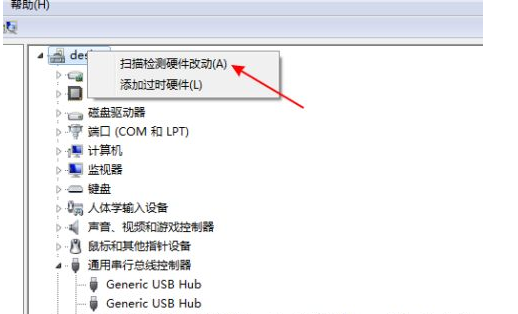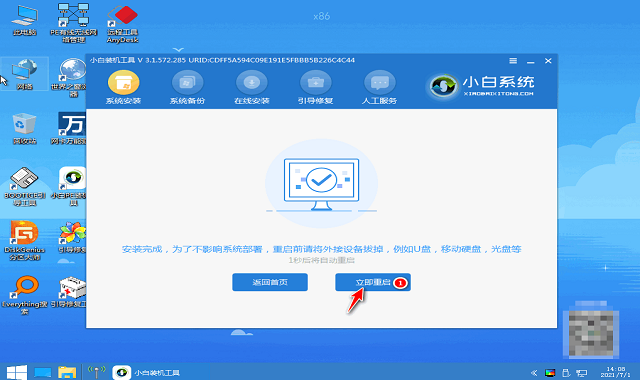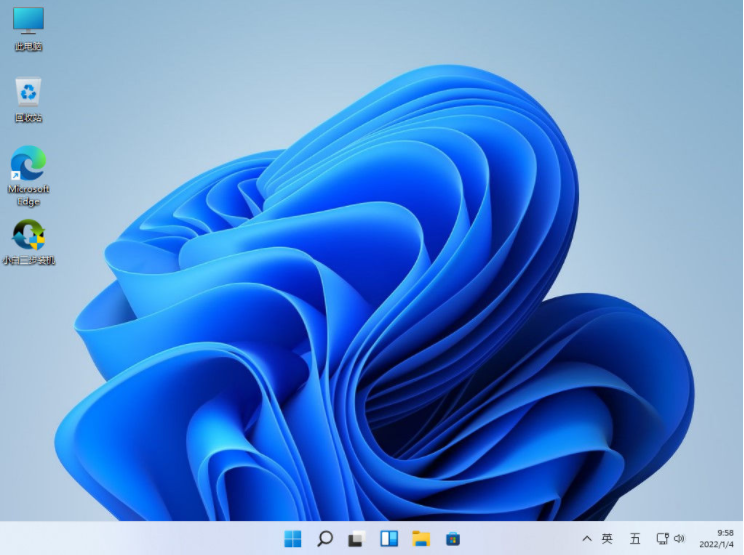小白一键重装系统怎么重装系统?小白一键重装系统win10家庭版步骤图解
小白一键重装系统win10家庭版讲解,想要安装体验主流的win10系统,但是自己没有重装系统的经验,不知道如何重装win10系统怎么办?其实安装系统的方法很多,电脑小白的话小编建议大家可以采用最简单的一键重装win10系统方法。下面给大家演示下具体的小白一键重装系统win10家庭版教程。
工具/原料:
系统版本:windows10系统
品牌型号:华硕VivoBook14
软件版本:小白重装系统v2290
WEEX交易所已上线平台币 WEEX Token (WXT)。WXT 作为 WEEX 交易所生态系统的基石,主要用于激励 WEEX 交易平台社区的合作伙伴、贡献者、先驱和活跃成员。
新用户注册 WEEX 账户、参与交易挖矿及平台其他活动,均可免费获得 WXT 空投奖励。
方法/步骤:
1.下载并打开小白一键重装系统,选择win10系统。

2.等待下载重装的系统的环境。

3.等待部署完毕之后,重启电脑。

4.选择“PE-MSDN"的选项然后进入。

5接着自动开始安装系统。

6.系统引导修复。

7.安装完成,等待重启。

9.最后进入全新的系统桌面。

本站资源均来源于网络或网友投稿,部分资源未经测试,难免存在BUG,所有资源只限于学习研究,不得商用。如使用本站下载的资源造成任何损失或发生侵权行为,均与本站无关。如不接受本声明请勿下载!本站资源如有侵权,请联系QQ:497149677核实后立即删除!
最客资源网 » 小白一键重装系统怎么重装系统?小白一键重装系统win10家庭版步骤图解
最客资源网 » 小白一键重装系统怎么重装系统?小白一键重装系统win10家庭版步骤图解